您是否曾经拥有过包含重要信息的CD或DVD,但是却听不到?您的磁盘是否划伤了整个磁盘?也许有点碎裂或破裂?
遗憾的是,您的许多旧光盘很可能会被刮擦。没有人真的会照顾他们的CD,对吧?
不要绝望!如果您的计算机卡在了光学介质上,那么我们在此处为您提供的免费工具可以帮助您从划痕的CD和DVD中读取和检索数据。
手动维修
一些第三方应用程序,值得花几分钟时间,看看是否有一点爱心和关怀可以将光盘恢复到以前的荣耀。
如果要处理的是轻度的划痕,则可以尝试使用美白牙膏。这不是老太太的故事,它的确有用。
应用少量的糊状物,然后用一块布在划痕上轻轻按摩。它可能会完全消失。
您还应该尝试使用可以写入光盘的驱动器来播放CD,而不仅仅是读取光盘。通常,写驱动器更加精确,可以更好地查看CD的轨道。
如果您要尝试读取自己制作的CD,也可以尝试在同一驱动器中使用它您曾经创建它。轶事证据表明,如果您这样做的话,成功阅读的可能性更高。诚然,如果CD太旧,可能不可能。
有关更多信息,请参阅我们的修复受损CD的指南。
尝试第三方应用程序
多个第三方应用程序具有读取损坏光盘中数据的功能。以我的经验,最成功的是Roadkil的 Unstoppable Copier 。
我将向您展示如何使用它,然后列出一些替代方法供您尝试。
不可阻挡的复印机可以在许多不同的情况下保存数据。显然,它可以帮助您从划痕的光盘中恢复数据,但是它也可以尝试读取坏扇区并在没有划痕的情况下提取数据,但是您仍然会看到读取错误。
要开始使用,请抓住Roadkil网站上的应用程序免费副本。您可以选择安装版本或便携式版本。
下载:不可阻挡的复印机
启动应用并接受最终用户许可协议(EULA) 。您将看到该应用程序的一个未填充副本。
将已刮擦的CD插入计算机的CD托盘中,然后等待计算机识别出来。接下来,单击源框旁边的浏览按钮,然后选择您的CD驱动器。
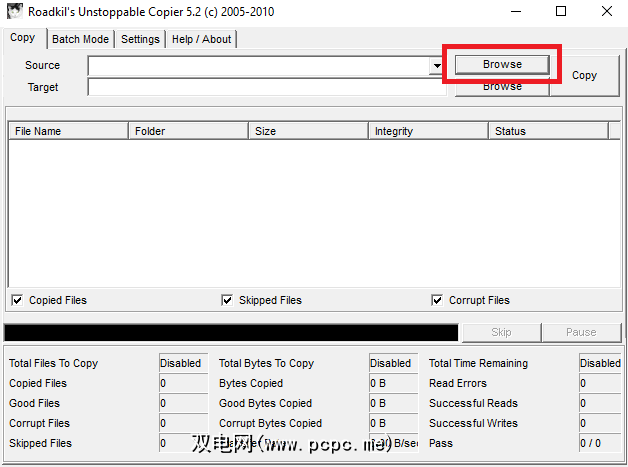
现在,您需要为打捞文件选择目标位置。 。点击第二个浏览按钮(位于 Target 框旁边的按钮)。我将使用临时桌面文件。
应用程序的屏幕现在应如下所示:
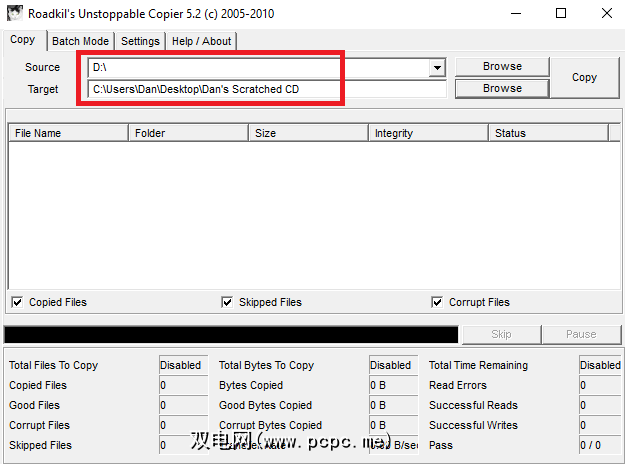
要开始救赎过程,请单击复制 。您可以在应用程序的主窗口中看到文件的进度,以及下面的进度条。
在窗口的最底部,您可以看到有关损坏了多少文件以及其中有多少文件的特定数据
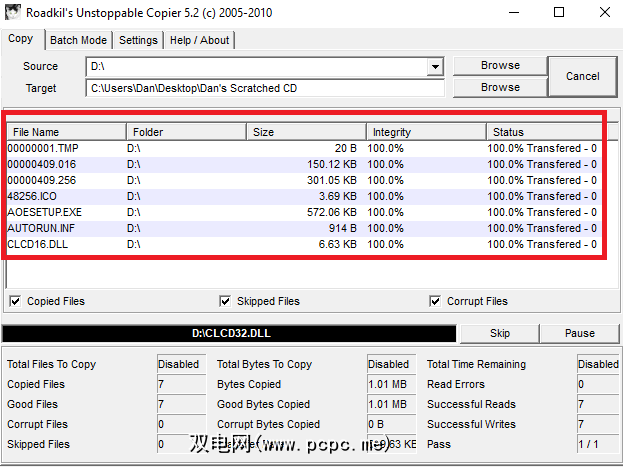
注意::根据CD的损坏程度,该过程可能需要很长时间。 CD驱动器也可能会发出“奇怪"的声音。
该过程完成后,您将在目标文件夹中找到所有已打捞的文件。
如果复印机无法停止不起作用,您可以查看一些替代方法。
进行复制
如果您设法使Windows能够读取您的CD,放下其他所有东西并立即进行复制。您不知道可以访问多长时间;
查看我们的应用程序列表,这些应用程序可以帮助您翻录和复制CD和DVD。
如果其他所有方法都失败了……
如果您无法手动修复CD,并且第三方应用程序无法正常工作,那么您仍然可以使用一条途径。
您可以尝试将CD带到专业唱片店。他们经常使用可以“修补" CD涂层的机器,从而使光盘再次可读。
遗憾的是,不能使用洪流下载新版本的CD。常见的误解是,您可以使用该技术来备份已经拥有的CD和DVD。
这是不正确的原因:
此时,你没有选择。您必须承认失败,然后将CD发送到空中的图书馆。
如何在Windows上读取刮擦的CD和DVD?
使用手动修复的组合,第三方工具和专业服务,希望您能够再次访问已刮擦或损坏的CD上的内容。
我们向您展示了涵盖所有基础的一些技巧,但我们d很想听听您的建议:您是否找到了一款如此可靠的应用程序,每次都能保存数据?您知道其他可行的牙膏替代品吗?
您可以在下面的评论中留下所有建议和建议。并记得在社交媒体上与您的朋友分享这篇文章。
最初由Karl L. Gechlik于2009年6月17日撰写。








